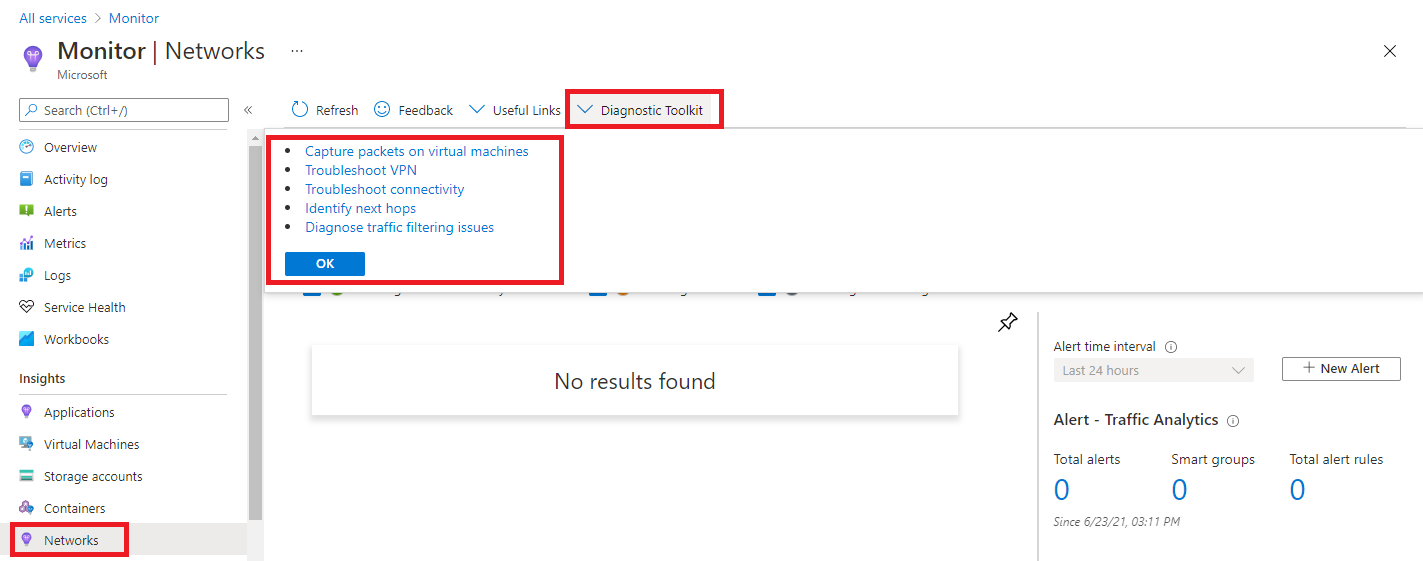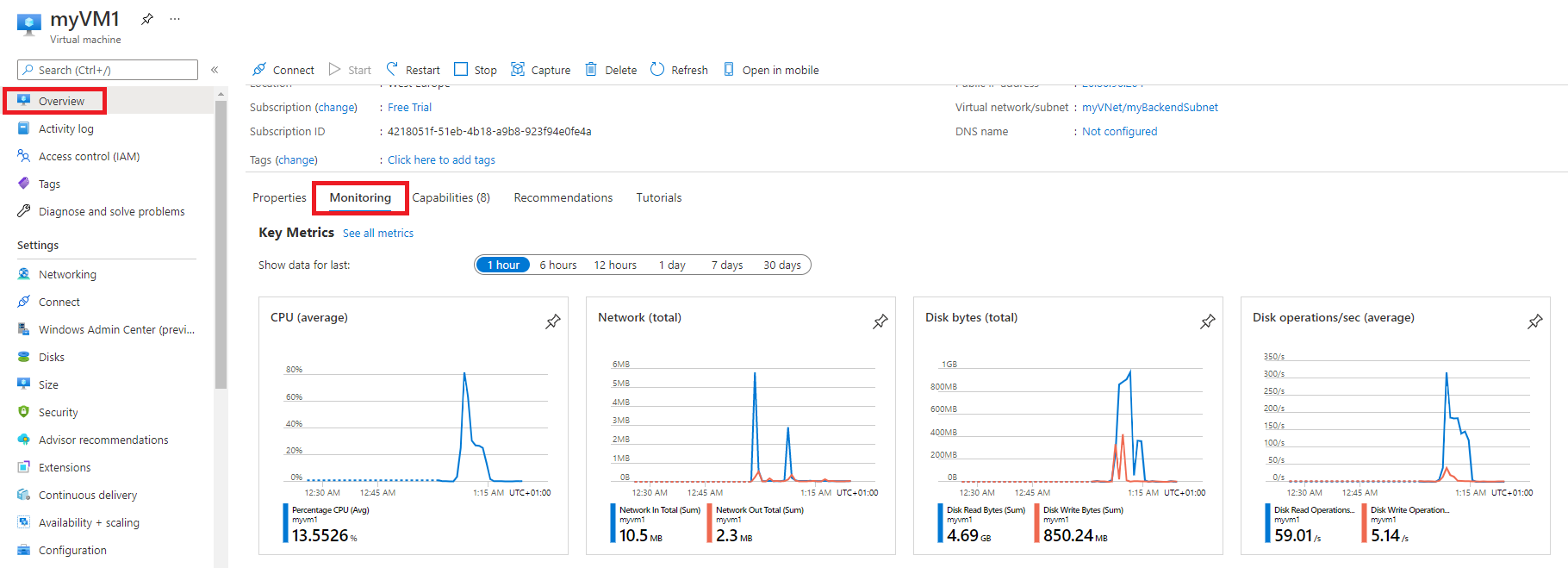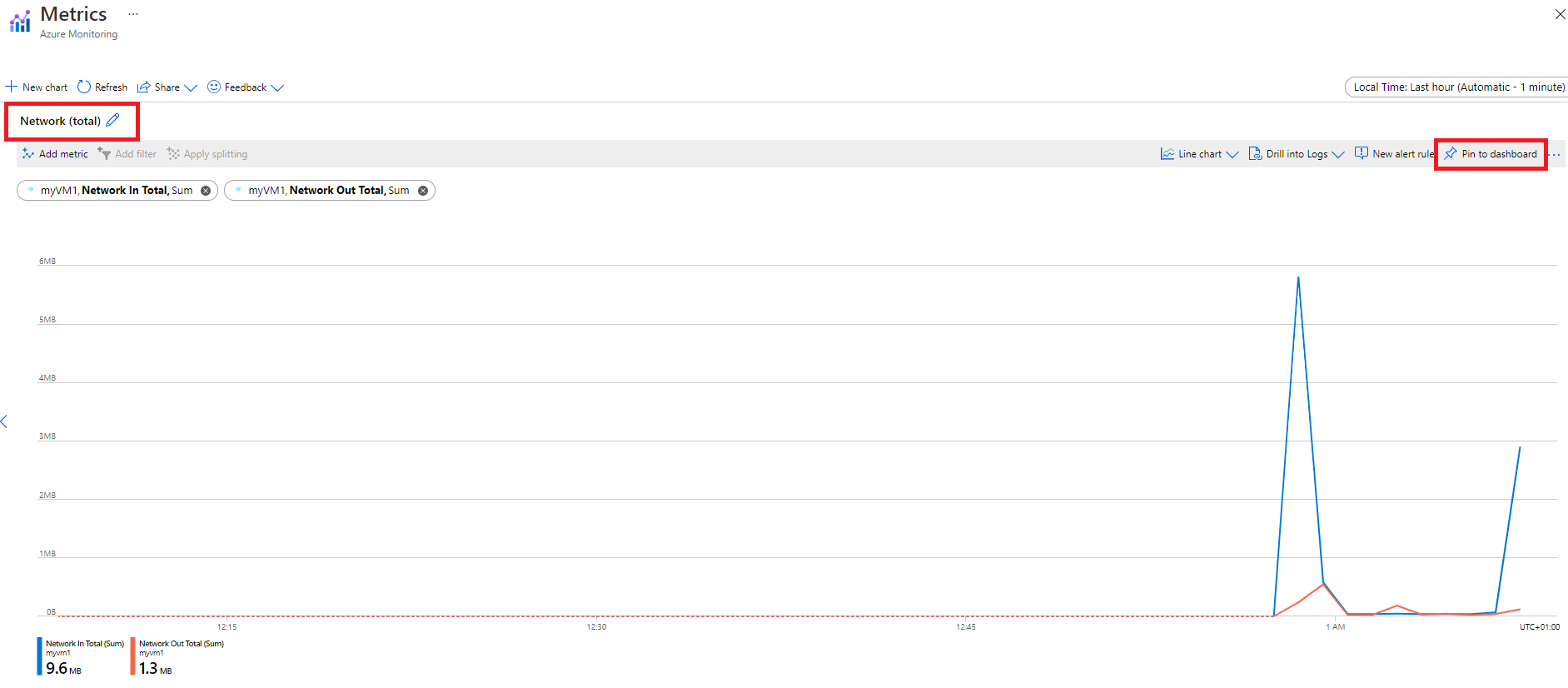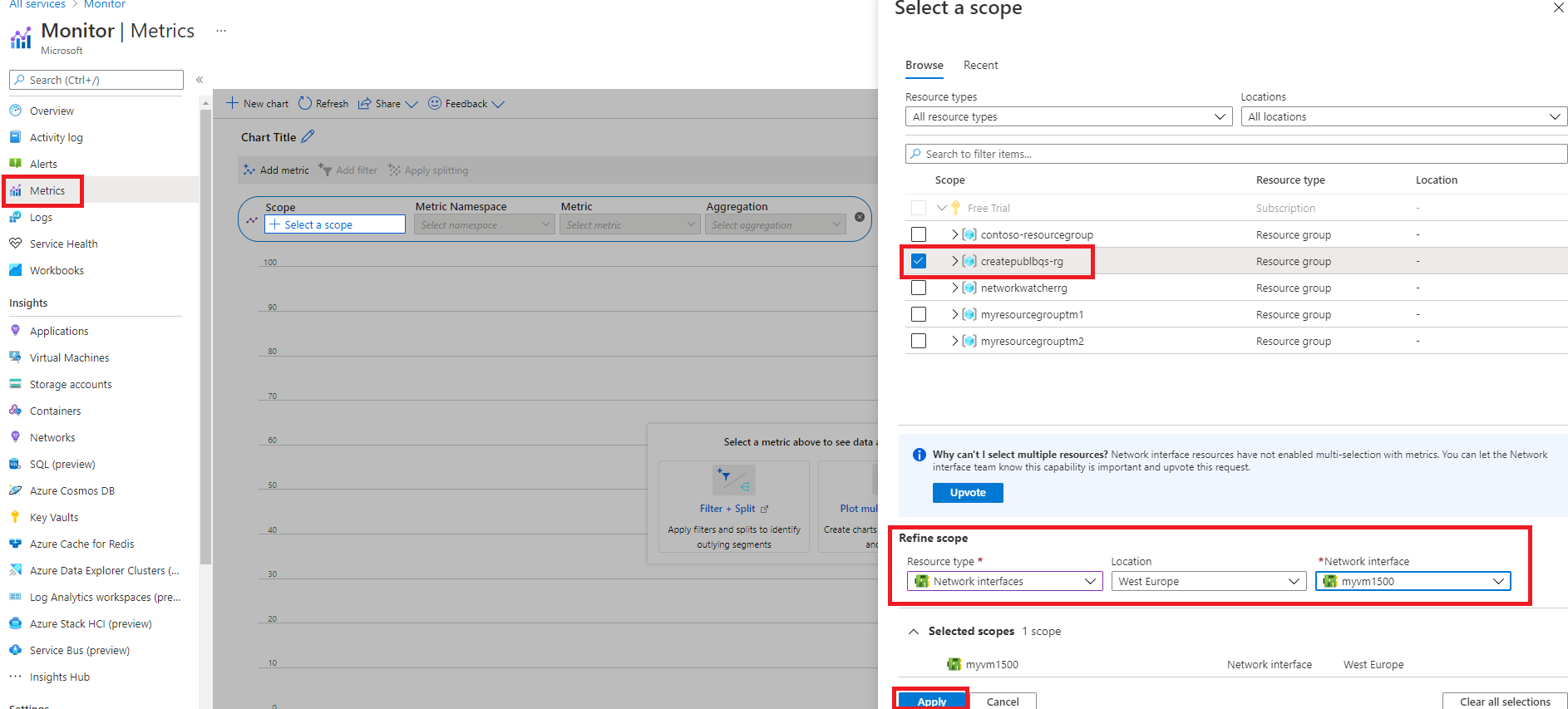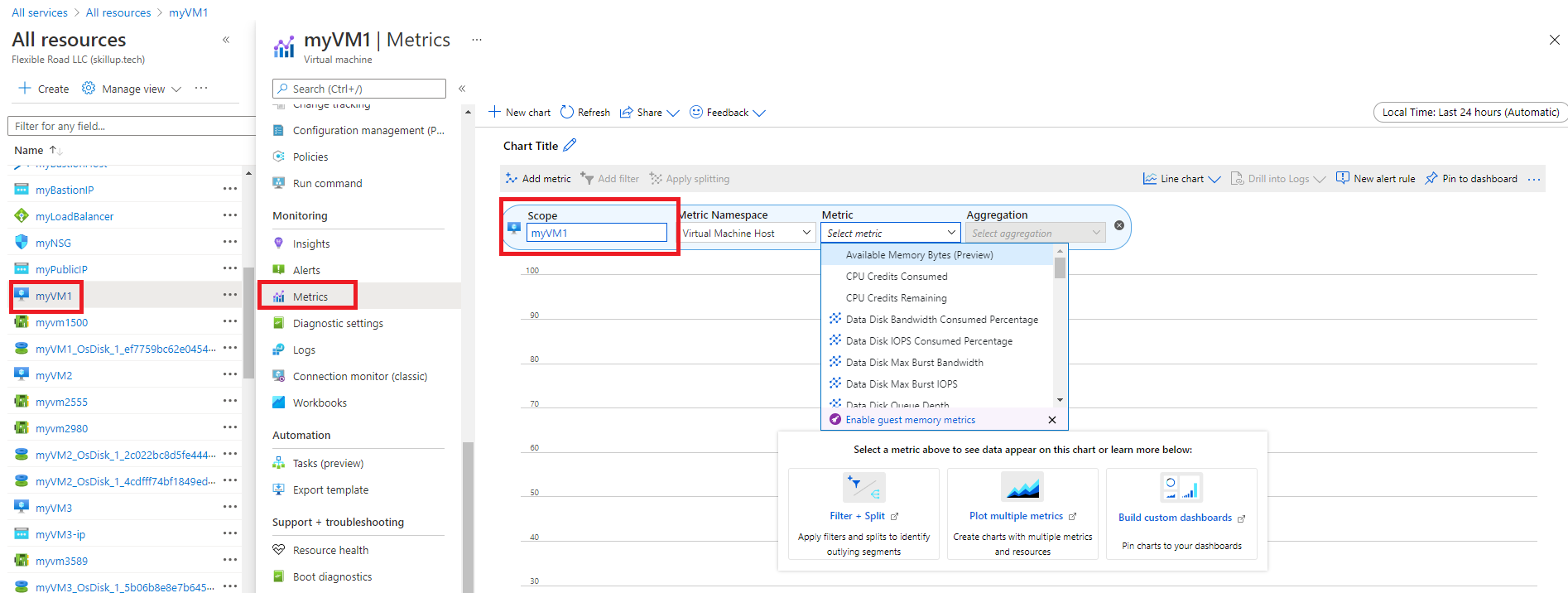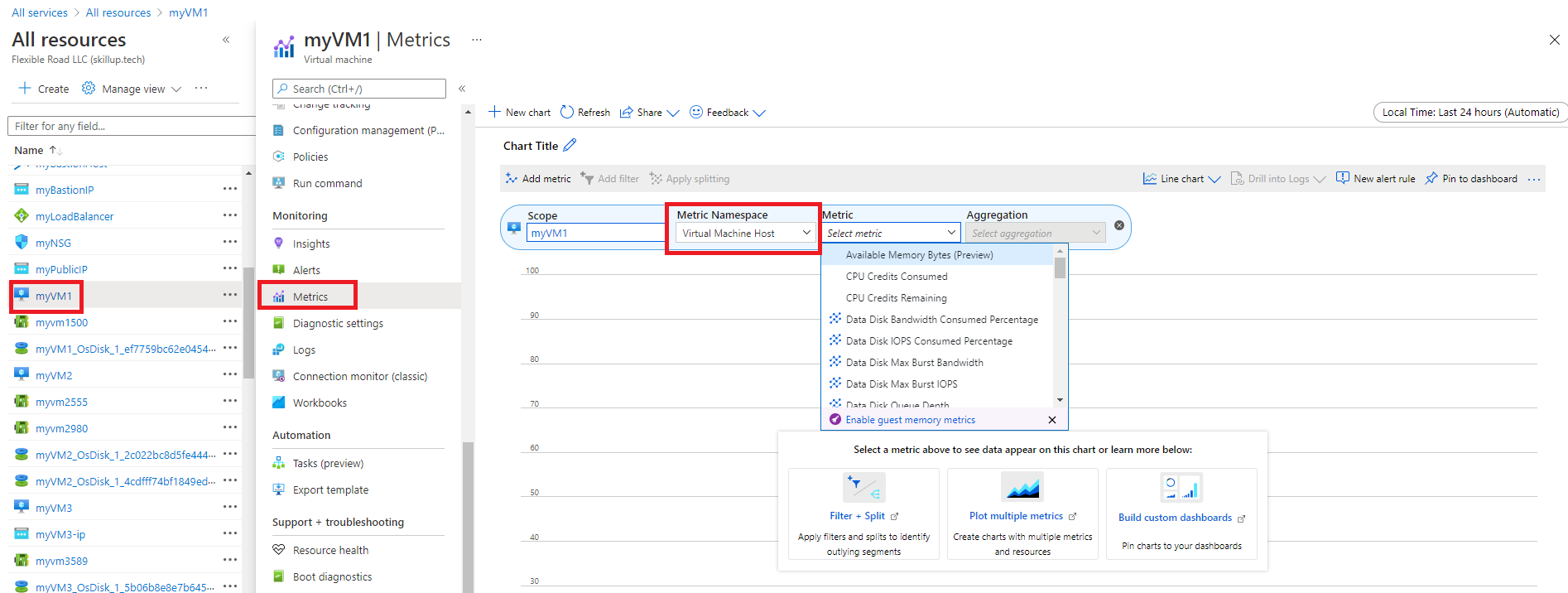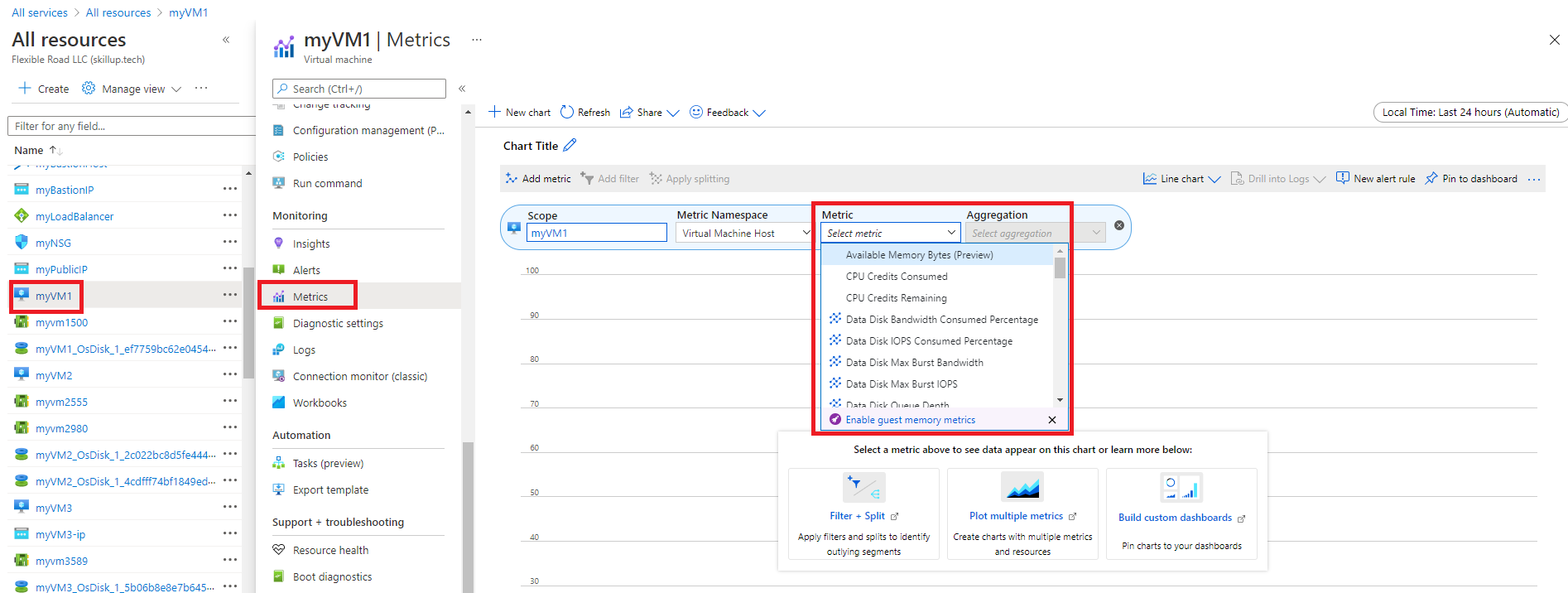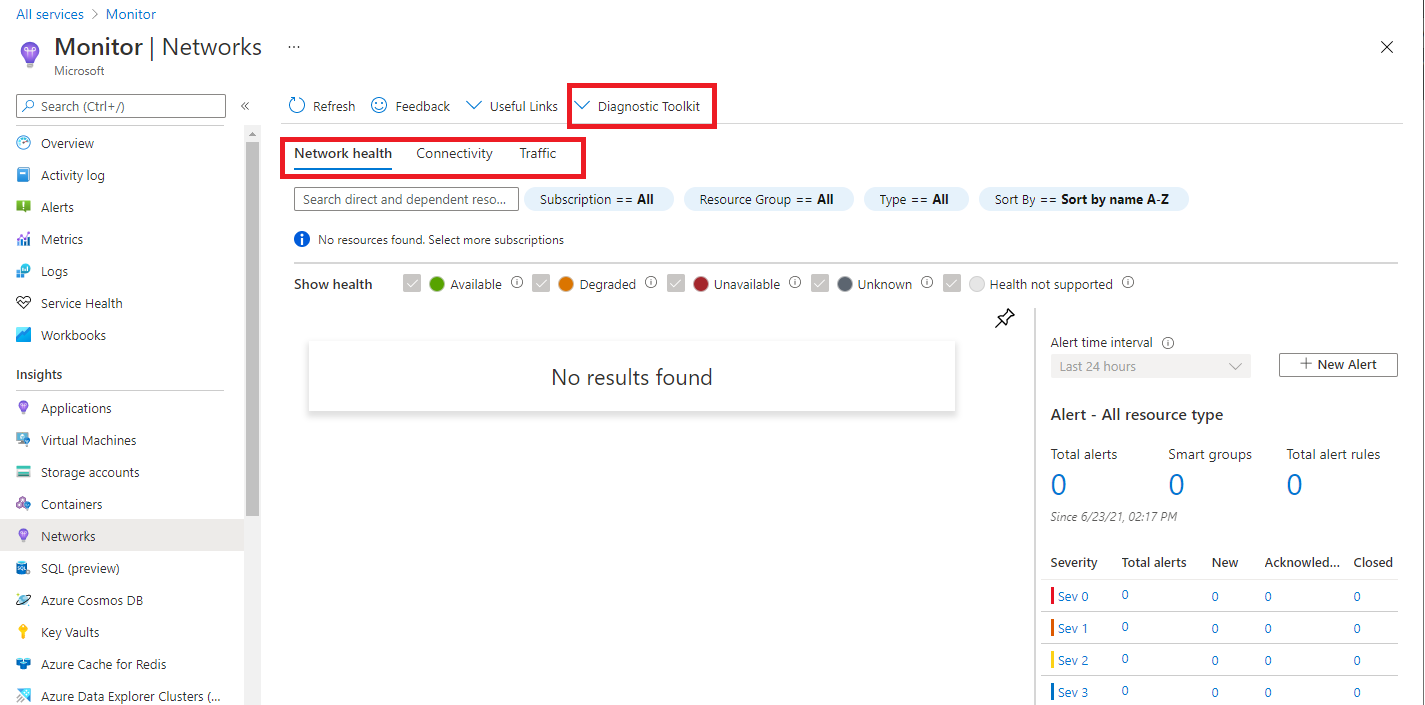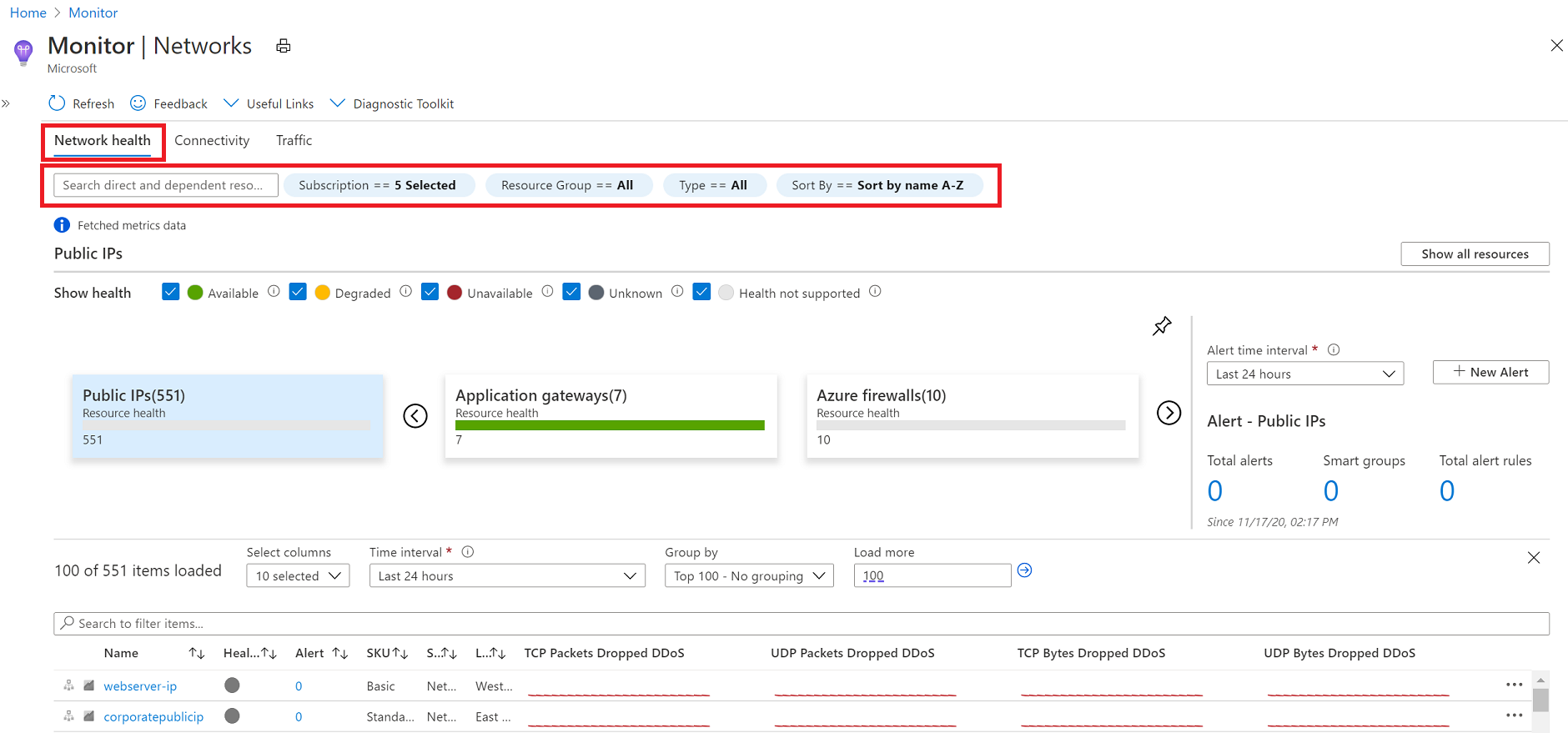Övervaka dina nätverk med Hjälp av Azure Monitor
Vad är Azure Monitor?
Azure Monitor hjälper dig att maximera tillgängligheten och prestandan för dina program och tjänster. Den ger en heltäckande lösning för att samla in, analysera och agera utifrån telemetri från dina molnmiljöer och lokala miljöer. Den här informationen hjälper dig att förstå hur dina program fungerar och identifierar proaktivt problem som påverkar dem och de resurser som de förlitar sig på.
Några exempel på vad du kan göra med Azure Monitor är:
- Identifiera och diagnostisera problem för program och beroenden med Application Insights.
- Korrelera infrastrukturproblem med VM-insikter och containerinsikter.
- Granska dina övervakningsdata med Log Analytics för felsökning och djupgående diagnostik.
- Stödåtgärder i stor skala med smarta aviseringar och automatiserade åtgärder.
- Skapa visualiseringar med instrumentpaneler och arbetsböcker i Azure.
- Samla in data från övervakade resurser med hjälp av Azure Monitor Metrics.
Diagrammet nedan ger en översikt över Azure Monitor. I mitten av diagrammet finns datalager för mått och loggar, som är de två grundläggande typerna av data som används av Azure Monitor. Till vänster finns källorna för övervakningsdata som fyller dessa datalager. Till höger finns de olika funktioner som Azure Monitor utför med dessa insamlade data. Detta omfattar åtgärder som analys, aviseringar och direktuppspelning till externa system.
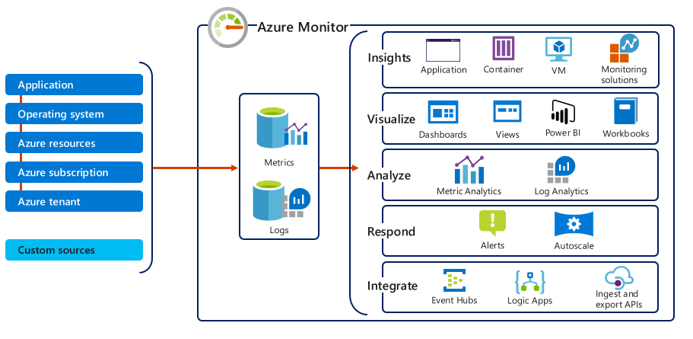
Övervaka datatyper i Azure Monitor
De data som samlas in av Azure Monitor passar in i någon av två grundläggande typer:
- Mått – Mått är numeriska värden som beskriver någon aspekt av ett system vid en viss tidpunkt. De är enkla och kan stödja scenarier i nära realtid.
- Loggar – Loggar innehåller olika typer av data ordnade i poster med olika uppsättningar egenskaper för varje typ. Telemetri som händelser och spårningar lagras som loggar utöver prestandadata så att alla kan kombineras för analys.
Azure Monitor-mått
Azure Monitor Metrics är en funktion i Azure Monitor som samlar in numeriska data från övervakade resurser till en tidsseriedatabas. Mått är numeriska värden som samlas in med jämna mellanrum och beskriver någon aspekt av ett system vid en viss tidpunkt. Mått i Azure Monitor är lätta och kan stödja scenarier i nästan realtid, vilket gör dem användbara för avisering och snabb identifiering av problem. Du kan analysera dem interaktivt med Metrics Explorer, meddelas proaktivt med en avisering när ett värde överskrider ett tröskelvärde eller visualiserar dem i en arbetsbok eller instrumentpanel.
Tabellen nedan innehåller en sammanfattning av de olika typer av uppgifter som du kan utföra genom att använda mått i Azure Monitor:
| Aktivitet | Beskrivning |
|---|---|
| Analysera | Använd Metrics Explorer för att analysera insamlade mått i ett diagram och jämföra mått från olika resurser. |
| Varning | Konfigurera en måttaviseringsregel som skickar ett meddelande eller vidtar automatiserade åtgärder när måttvärdet överskrider ett tröskelvärde. |
| Visualisera | Fäst ett diagram från Metrics Explorer på en Azure-instrumentpanel. Skapa en arbetsbok för att kombinera med flera uppsättningar data i en interaktiv rapport. Exportera resultatet av en fråga till Grafana för att utnyttja instrumentpanelen och kombinera med andra datakällor. |
| Automatisera | Använd Autoskalning för att öka eller minska resurser baserat på ett måttvärde som överskrider ett tröskelvärde. |
| Hämta | Få åtkomst till måttvärden från en kommandorad med hjälp av PowerShell-cmdletar. Få åtkomst till måttvärden från anpassat program med hjälp av REST API. Få åtkomst till måttvärden från en kommandorad med hjälp av CLI. |
| Export | Dirigera mått till loggar för att analysera data i Azure Monitor-mått tillsammans med data i Azure Monitor-loggar och lagra måttvärden i mer än 93 dagar Strömma mått till en händelsehubb för att dirigera dem till externa system. |
| Arkiv | Arkivera resursens prestanda- eller hälsohistorik för efterlevnad, granskning eller offlinerapportering. |
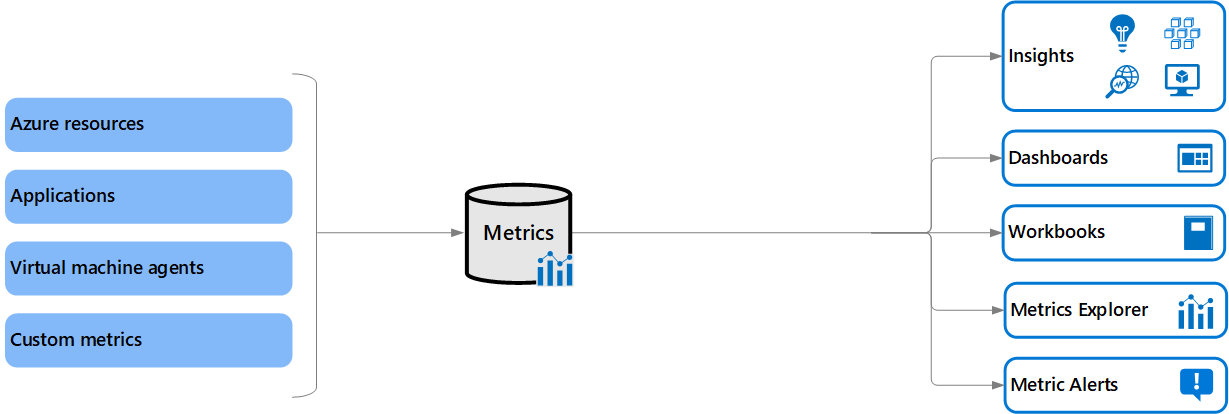
Azure Monitor-måttkällor
Det finns tre grundläggande måttkällor som samlas in av Azure Monitor och ett anpassat måttalternativ som kan konfigureras som källa. När dessa mått har samlats in i Azure Monitor-måttdatabasen kan de utvärderas tillsammans oavsett källa.
- Azure-resurser – Plattformsmått skapas av Azure-resurser och ger dig insyn i deras hälsa och prestanda. Varje typ av resurs skapar en distinkt uppsättning mått utan någon konfiguration som krävs. Plattformsmått samlas in från Azure-resurser med en minuts frekvens om inget annat anges i måttets definition.
- Program – Mått skapas av Application Insights för dina övervakade program och hjälper dig att identifiera prestandaproblem och spåra trender i hur ditt program används. Detta inkluderar sådana värden som serversvarstid och webbläsarfel.
- Agenter för virtuella datorer – Mått samlas in från gästoperativsystemet för en virtuell dator. Aktivera mått för gästoperativsystem för virtuella Windows-datorer med Windows Diagnostic Extension (WAD) och för virtuella Linux-datorer med InfluxData Telegraf Agent.
- Anpassade mått – Du kan definiera mått utöver de standardmått som är automatiskt tillgängliga. Du kan definiera anpassade mått i ditt program som övervakas med Application Insights eller skapa anpassade mått för en Azure-tjänst med hjälp av API:et för anpassade mått.
Metrics Explorer
För flera av dina resurser i Azure visas de data som samlas in av Azure Monitor direkt i Azure-portalen på fliken Övervakning på en resurs översiktssida.
I skärmbilden nedan kan du till exempel se fliken Övervakning på sidan Översikt för en virtuell dator.
Observera de olika diagrammen som visar flera viktiga prestandamått för systemkomponenter som CPU, Nätverk och Disk.
Du kan klicka på dessa diagram för att öppna data i Metrics Explorer i Azure-portalen, vilket gör att du interaktivt kan analysera data i din måttdatabas och kartlägga värdena för flera mått över tid. Du kan också fästa diagrammen på en instrumentpanel för att visa dem med andra visualiseringar senare. Du kan också hämta mått med hjälp av REST API för Azure-övervakning.
Data som samlas in av Azure Monitor Metrics lagras i en tidsseriedatabas som är optimerad för analys av tidsstämplade data. Varje uppsättning måttvärden är en tidsserie med följande egenskaper:
- Den tid då värdet samlades in
- Resursen som värdet är associerat med
- Ett namnområde som fungerar som en kategori för måttet
- Ett måttnamn
- Själva värdet
Vissa mått kan ha flera dimensioner och anpassade mått kan ha upp till 10 dimensioner.
Få åtkomst till mått i Azure-portalen
Du kan komma åt mått från alternativet Mått på Azure Monitor-menyn.
Du kan också komma åt mått från menyn Mått för de flesta andra tjänster och resurser i Azure-portalen. Skärmbilden nedan visar till exempel sidan Mått för en virtuell nätverksresurs.
Skapa måttdiagram med Metrics Explorer
Azure Monitor Metrics Explorer är en komponent i Microsoft Azure-portalen som gör det möjligt att rita diagram, visuellt korrelera trender och undersöka toppar och dalar i måttvärden. Använd måttutforskaren för att undersöka hälsotillståndet och användningen av dina resurser.
Starta i följande ordning:
Välj en resurs och ett mått och du ser ett grundläggande diagram. Välj sedan ett tidsintervall som är relevant för din undersökning.
Prova att använda dimensionsfilter och dela upp. Med filtren och uppdelningen kan du analysera vilka segment av måttet som bidrar till det övergripande måttvärdet och identifiera möjliga extremvärden.
Använd avancerade inställningar för att anpassa diagrammet innan du fäster på instrumentpaneler. Konfigurera aviseringar för att ta emot meddelanden när måttvärdet överskrider eller sjunker under ett tröskelvärde.
Om du vill skapa ett måttdiagram från vyn resurs, resursgrupp, prenumeration eller Azure Monitor öppnar du fliken Mått och följer dessa steg:
Klicka på knappen "Välj ett omfång" för att öppna väljaren för resursomfång. På så sätt kan du välja de resurser som du vill se mått för. Om du öppnade Metrics Explorer från resursmenyn bör resursen redan vara ifylld.
För vissa resurser måste du välja ett namnområde. Namnområdet är bara ett sätt att organisera mått så att du enkelt kan hitta dem. Lagringskonton har till exempel separata namnområden för lagring av mått för filer, tabeller, blobar och köer. Många resurstyper har bara ett namnområde.
Välj ett mått i listan över tillgängliga mått. Den här listan varierar beroende på vilken resurs och omfång du väljer.
Du kan också ändra måttaggregeringen. Du kanske till exempel vill att diagrammet ska visa måttets lägsta, högsta eller genomsnittliga värden.
Övervaka nätverksresurser med Azure Monitor Network Insights
Du kan använda avsnittet Insights>Networks i Azure Monitor för att få en bred vy över hälsa och mått för alla dina distribuerade nätverksresurser, utan att du behöver någon konfiguration. Det ger också åtkomst till nätverksövervakningsfunktioner som Anslutningsövervakare, flödesloggning för nätverkssäkerhetsgruppers flödesloggar (NSG) och Traffic Analytics och andra funktioner för nätverksdiagnostik.
Azure Monitor Network Insights är uppbyggt kring dessa viktiga komponenter i övervakningen:
- Nätverkshälsa och mått
- Anslutning
- Trafik
- Diagnostikverktyg
Nätverkshälsa och mått
Fliken Nätverkshälsa i Azure Monitor Network Insights erbjuder en enkel metod för att visualisera en inventering av dina nätverksresurser, tillsammans med resurshälsa och aviseringar. Den är indelad i fyra viktiga funktionsområden: sökning och filtrering, resurshälsa och mått, aviseringar och beroendevy.
Sökning och filtrering
Du kan anpassa resurshälsan och aviseringsvyn med hjälp av filter som Prenumeration, Resursgrupp och Typ.
Du kan använda sökrutan för att söka efter nätverksresurser och deras associerade resurser. Till exempel är en offentlig IP-adress associerad med en programgateway, så en sökning efter den offentliga IP-adressens DNS-namn returnerar både den offentliga IP-adressen och den associerade programgatewayen.
Hälsotillstånd och mått för nätverksresurser
Du kan använda hälso- och måttinformationen för att få en översikt över hälsostatusen för dina olika nätverksresurser.
I exemplet på skärmbilden nedan representerar varje panel en viss typ av nätverksresurs. Panelen visar antalet instanser av den resurstypen som distribueras i alla dina valda prenumerationer. Den visar också resursens hälsostatus. Här kan du se att det finns 19 distribuerade lastbalanserare , varav 17 är felfria, 1 är degraderad och 1 är inte tillgänglig.
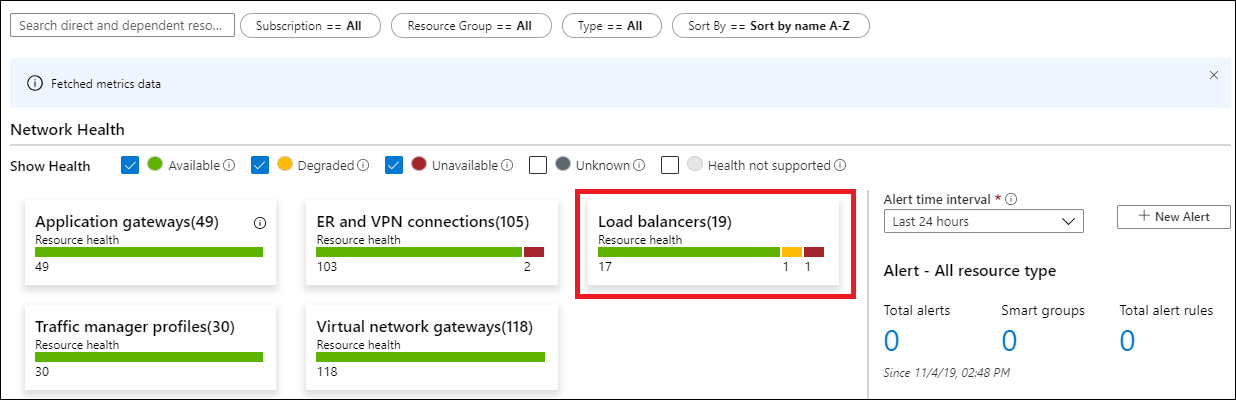
Om du väljer en av panelerna får du en vy över måtten för nätverksresursen. I exemplet på skärmbilden nedan kan du se måtten för resursen ER- och VPN-anslutningar .
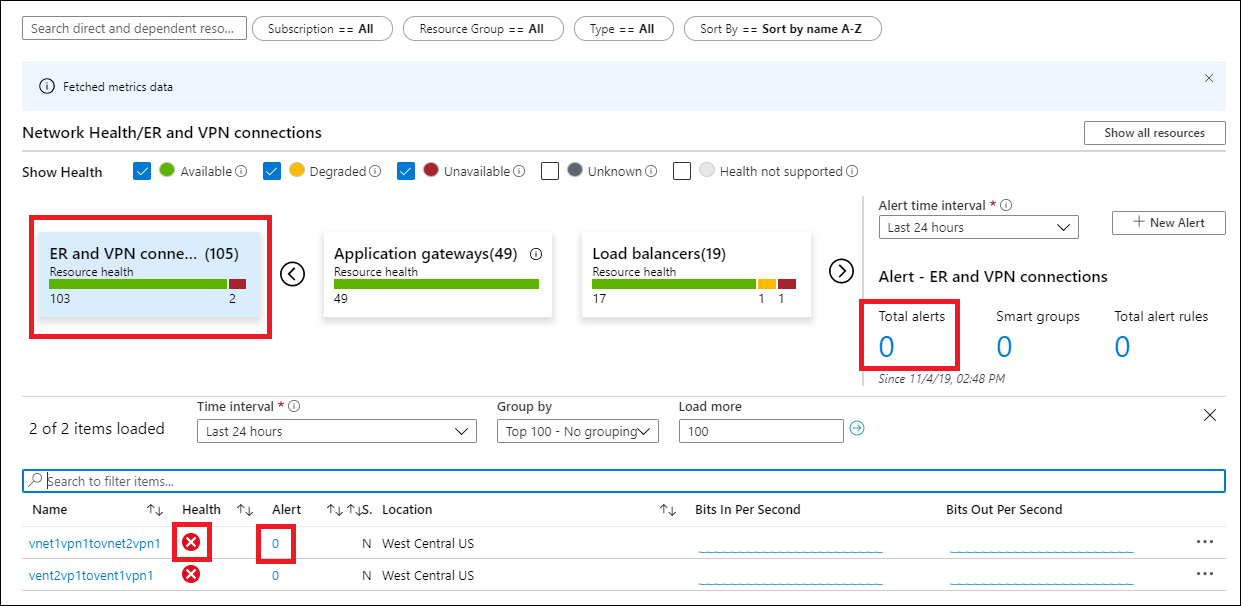
Du kan välja valfritt objekt i den här rutnätsvyn. Du kan till exempel välja ikonen i kolumnen Hälsa för att hämta resurshälsa för anslutningen, eller välja värdet i kolumnen Avisering för att gå till sidan aviseringar och mått för anslutningen.
Aviseringar
Rutan Avisering till höger på sidan innehåller en vy över alla aviseringar som genererats för de valda resurserna i alla dina prenumerationer. Om det finns ett värde för aviseringarna för ett objekt väljer du bara aviseringsantalet för objektet för att gå till en detaljerad aviseringssida för det.
Beroendevy
Beroendevyn hjälper dig att visualisera hur en resurs konfigureras. Beroendevyn är för närvarande tillgänglig för Azure Application Gateway, Azure Virtual WAN och Azure Load Balancer. För Application Gateway kan du till exempel komma åt beroendevyn genom att välja Resursnamnet för Application Gateway i rutnätsvyn för mått. Du kan göra samma sak för Virtual WAN och Load Balancer.
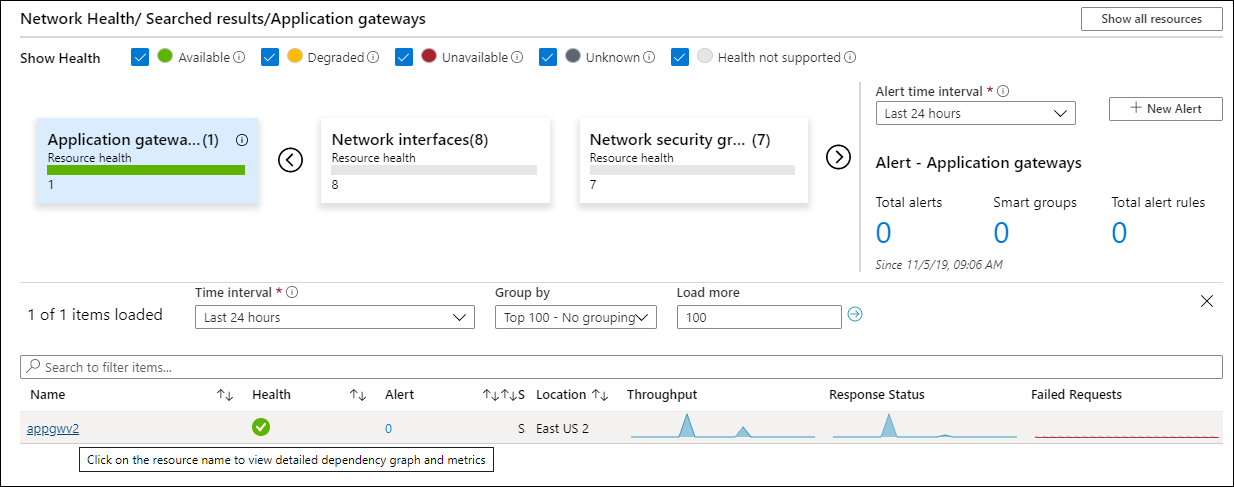
Anslutning
Fliken Anslutning i Azure Monitor Network Insights är ett enkelt sätt att visualisera alla tester som konfigurerats via Anslutningsövervakare och Anslutningsövervakare (klassisk) för den valda uppsättningen prenumerationer.
Testerna grupperas efter paneler för källor och mål och visar nåbarhetsstatus för varje test. Inställningar som kan nås ger enkel åtkomst till konfigurationer för dina nåbarhetskriterier, baserat på Kontroller som misslyckats(%) och RTT(ms).
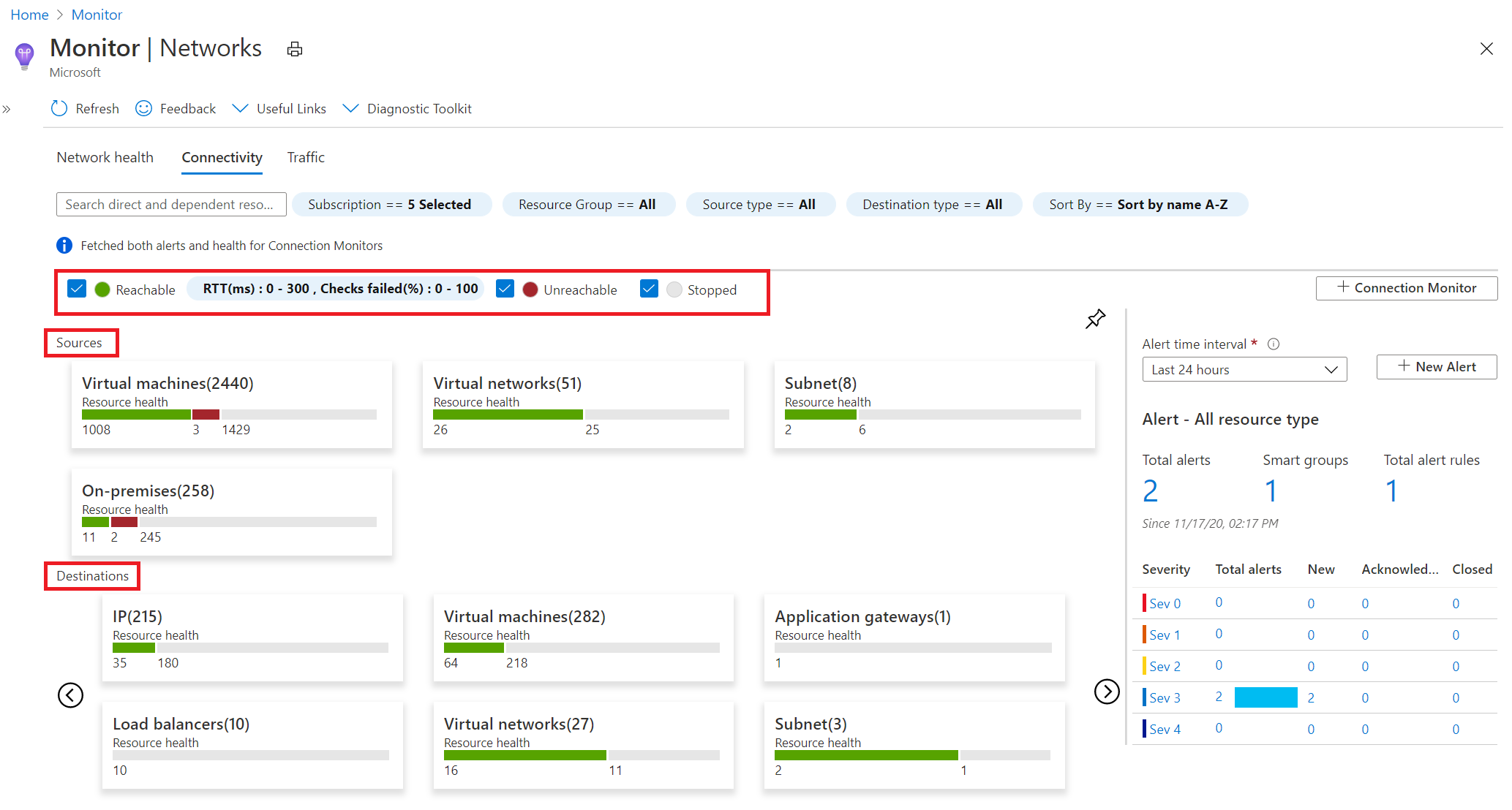
När du har angett värdena uppdateras statusen för varje test baserat på urvalskriterierna.

Härifrån kan du välja valfri käll- eller målpanel för att öppna den i måttvyn. I skärmbilden nedan visas måtten för panelen Mål>virtuella datorer .
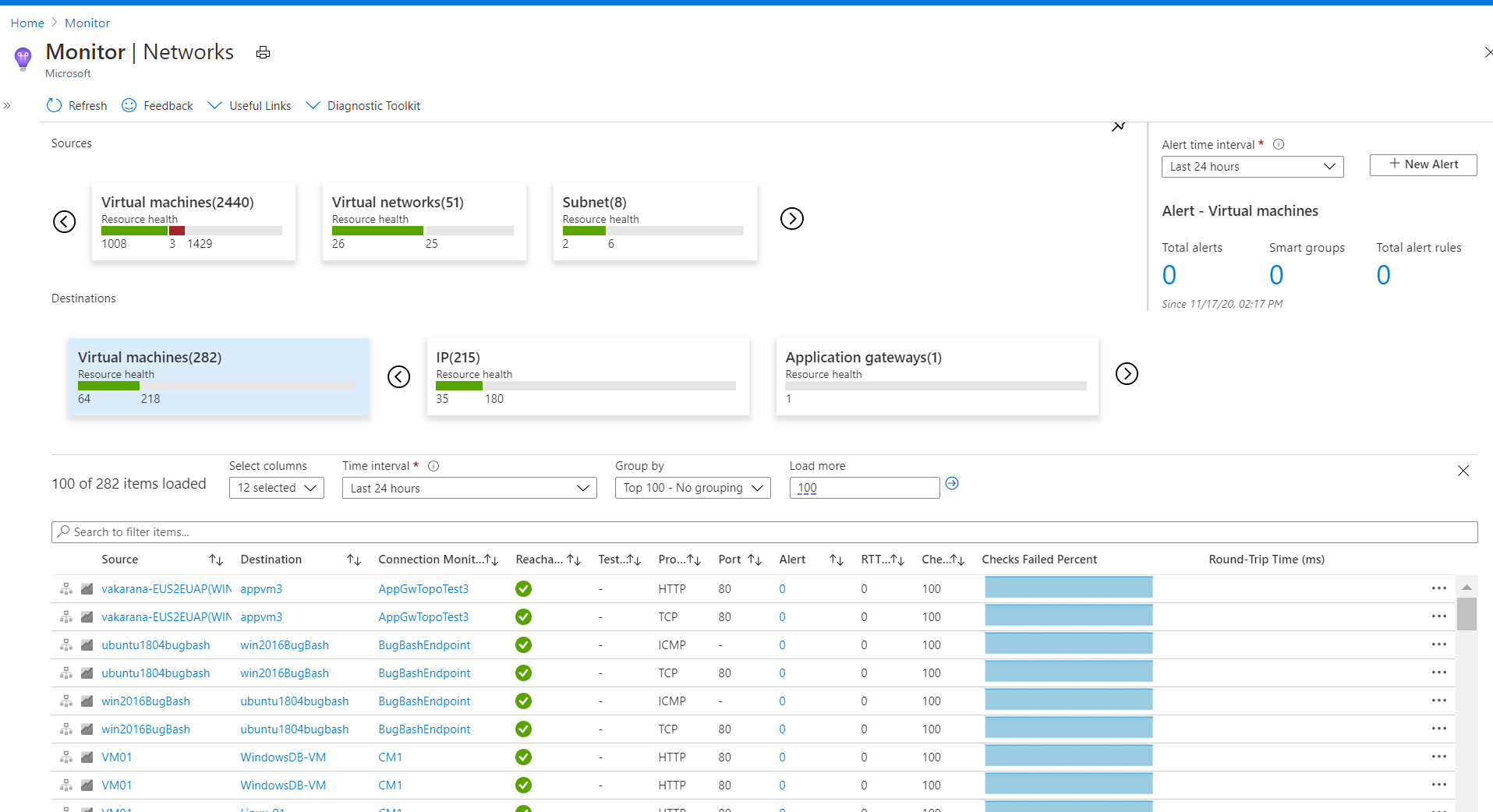
Trafik
Fliken Trafik i Azure Monitor Network Insights ger åtkomst till alla NSG:er som konfigurerats för NSG-flödesloggar och Traffic Analytics för den valda uppsättningen prenumerationer, grupperade efter plats. Med sökfunktionen på den här fliken kan du identifiera de NSG:er som konfigurerats för den sökta IP-adressen. Du kan söka efter valfri IP-adress i din miljö. Den tillagda regionala vyn visar alla NSG:er tillsammans med NSG-flödesloggarna och traffic analytics-konfigurationsstatusen.
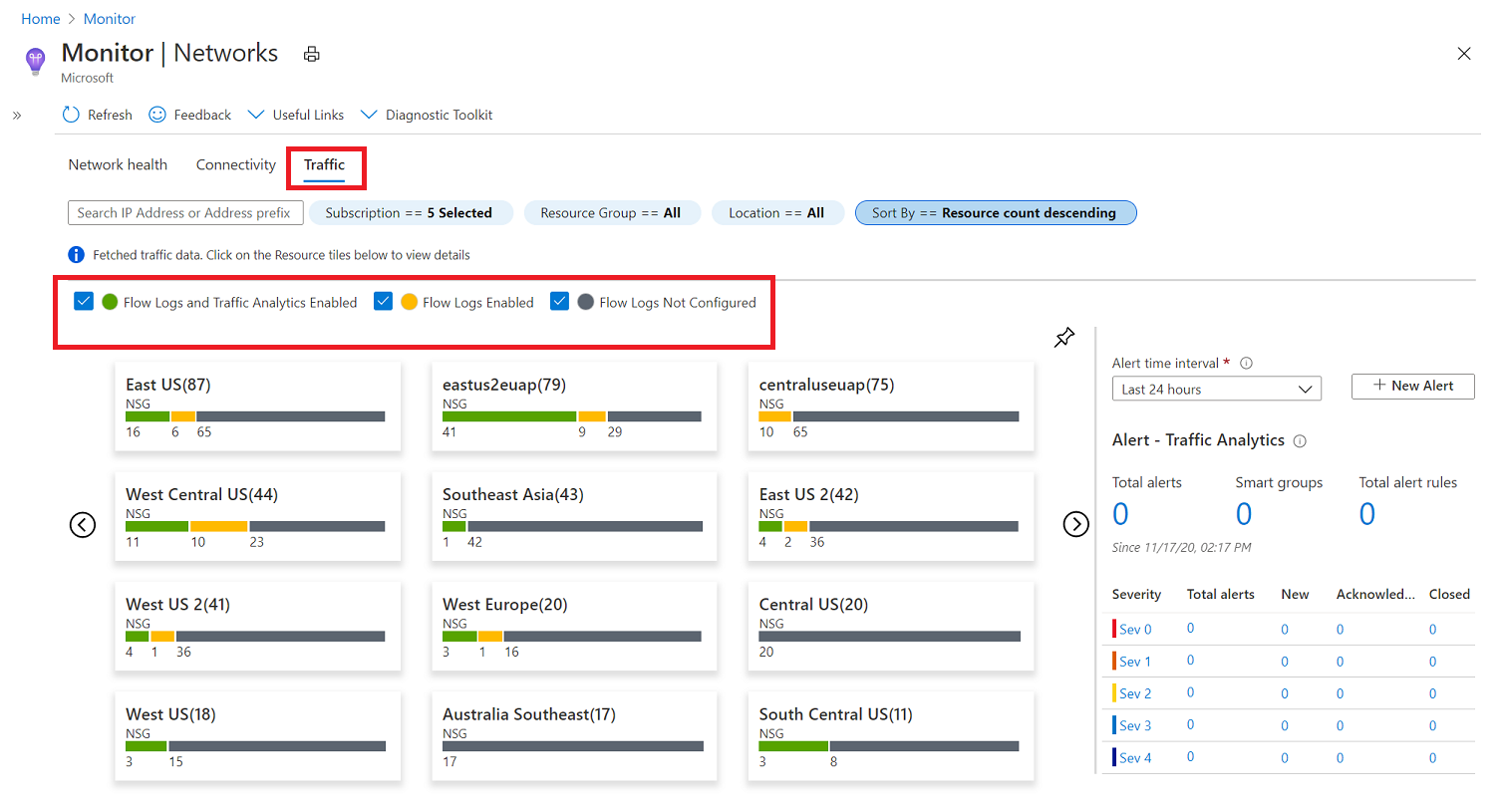
Om du väljer en regionpanel visas en rutnätsvy som visar NSG-flödesloggar och Traffic Analytics i en vy som är enkel att tolka och konfigurera.
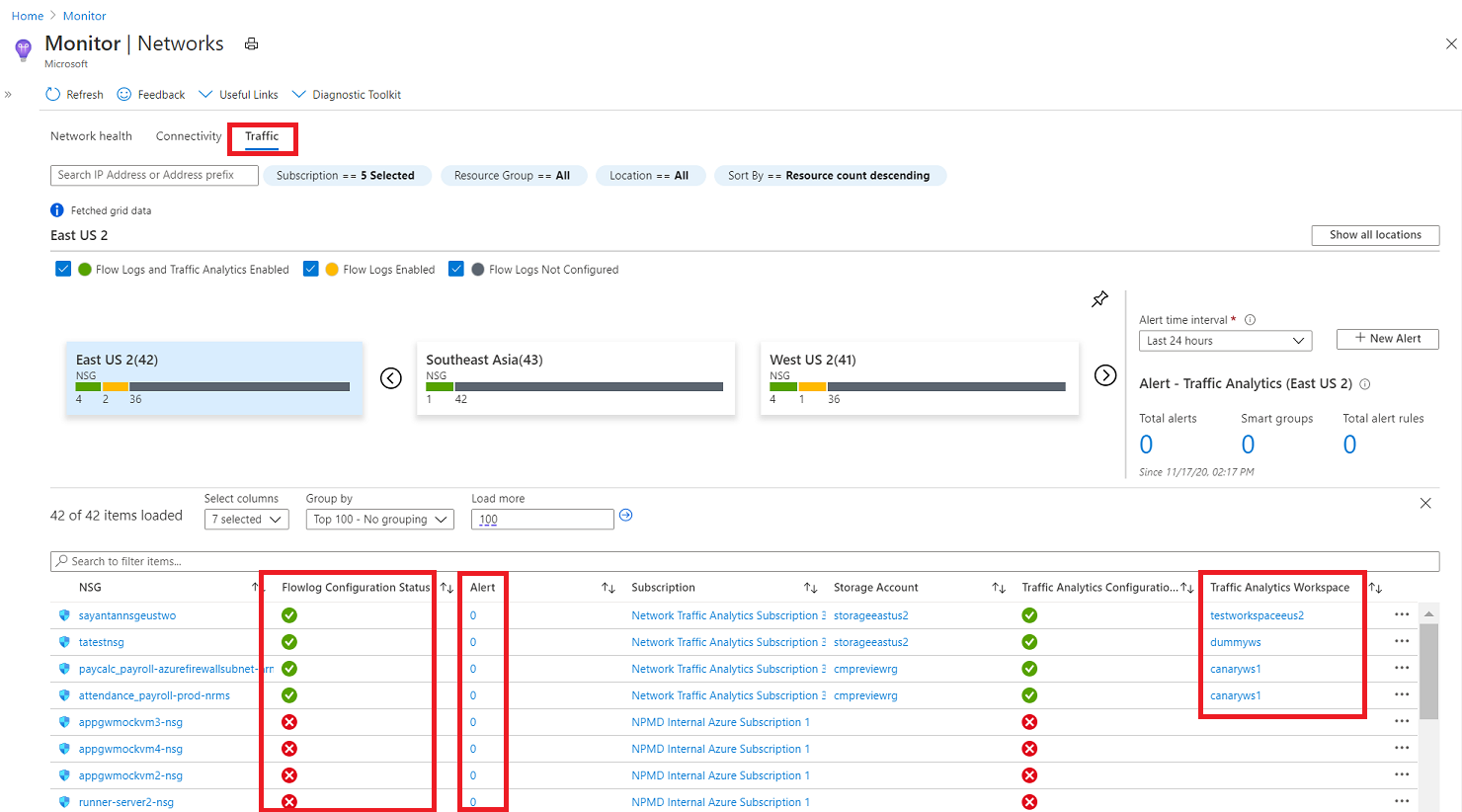
I den här rutnätsvyn kan du välja en ikon i kolumnen Konfigurationsstatus för flödeslogg för att redigera NSG-flödesloggen och Traffic Analytics-konfigurationen. Eller så kan du välja ett värde i kolumnen Avisering för att gå till de trafikaviseringar som konfigurerats för den NSG:n, och du kan navigera till vyn Trafikanalys genom att välja Arbetsytan Trafikanalys.
Diagnostikverktyg
Funktionen Diagnostikverktyg i Azure Monitor Network Insights ger åtkomst till alla diagnostikfunktioner som är tillgängliga för felsökning av dina nätverk och deras komponenter.
Den nedrullningsbara listrutan Diagnostikverktyg ger åtkomst till följande funktioner för nätverksövervakning:
- Samla in paket på virtuella datorer – öppnar nätverksdiagnostikverktyget network capture network för att skapa insamlingssessioner för att spåra trafik till och från en virtuell dator. Filter tillhandahålls för avbildningssessionen för att säkerställa att du endast avbildar den trafik du vill ha. Paketinsamling hjälper till att diagnostisera nätverksavvikelser, både reaktivt och proaktivt. Paketinsamling är ett tillägg för virtuella datorer som fjärrstartas via Network Watcher.
- Felsöka VPN – öppnar felsökningsverktyget för Network Watcher VPN för att diagnostisera hälsotillståndet för en virtuell nätverksgateway eller anslutning.
- Felsöka anslutningen – öppnar felsökningsverktyget för Network Watcher-anslutning för att kontrollera en direkt TCP-anslutning från en virtuell dator (VM) till en virtuell dator, fullständigt kvalificerat domännamn (FQDN), URI eller IPv4-adress.
- Identifiera nästa hopp – öppnar nätverksdiagnostikverktyget Network Watcher Next hop för att hämta nästa hopptyp och IP-adress för ett paket från en specifik virtuell dator och nätverkskort. Om du vet att nästa hopp kan hjälpa dig att fastställa om trafiken dirigeras till det förväntade målet eller om trafiken inte skickas någonstans.
- Diagnostisera problem med trafikfiltrering – öppnar verktyget Network Watcher IP Flow verify network diagnostic för att kontrollera om ett paket tillåts eller nekas, till eller från en virtuell dator baserat på information om 5 tuppler. Säkerhetsgruppens beslut och namnet på regeln som nekade paketet returneras.